אם שלך הסמן ממשיך לנוע שמאלה בזמן ההקלדה , הפתרונות הניתנים במאמר זה יעזרו לך. על פי הדיווחים, בעיה זו יכולה להתרחש גם עם סמן העכבר וגם עם סמן הטקסט המהבהב במחשבי Windows.

יכולות להיות סיבות רבות לבעיה זו. לדוגמה, אם אתה משתמש במחשב נייד ואתה מתמודד עם בעיה זו, ייתכן שכף ידך נוגעת בטעות בלוח המגע, עקב כך הסמן זז שמאלה. מלבד זאת, ייתכן שזו גם בעיה ספציפית הקשורה לתוכנה. הסברנו כמה פתרונות שיעזרו לך.
הסמן ממשיך לנוע שמאלה בעת הקלדת [תיקון]
השתמש בפתרונות שלהלן אם אתה הסמן ממשיך לנוע שמאלה בזמן ההקלדה . לפני שתמשיך, אנו מציעים לך לנקות את העכבר . אם מצטבר לכלוך על החיישן האופטי של העכבר, זה עלול לגרום לתנועה בלתי מבוקרת של סמן העכבר.
- חבר עכבר או מקלדת אחרים
- בדוק את כפתור הבית של המקלדת
- הפעל פותרי בעיות מתאימים
- הסר והתקן מחדש את מנהלי ההתקן הנדרשים
- התקן גרסה זמינה אחרת של מנהל ההתקן של המקלדת או העכבר שלך
- שנה את מאפייני העכבר שלך
- השבת את לוח המגע של המחשב הנייד שלך
- כבה את תכונת השמירה האוטומטית
- הפעל את אפליקציית Office המושפעת במצב בטוח
- סרוק את המערכת שלך לאיתור תוכנות זדוניות
- בצע שחזור מערכת
- בצע שדרוג במקום
בוא נראה את כל התיקונים האלה בפירוט.
1] חבר עכבר או מקלדת נוספים
ייתכן שהבעיה קשורה גם למקלדת או לעכבר שלך. אנו מציעים לך לחבר מקלדת או עכבר נוספים למערכת שלך ולראות מה קורה. זה יאפשר לך לדעת אם זו תקלת חומרה או תוכנה.
2] בדוק את כפתור הבית של המקלדת
כפתור הבית במקלדת משמש כדי להעביר את הסמן לצד שמאל של הקו. בדוק אם ה בית הכפתור במקלדת שלך תקוע או לא.
2] הפעל את פותר הבעיות המתאימים
למחשבי Windows יש פותרי בעיות מובנים שעוזרים לפתור בעיות רבות. מכיוון שהבעיה שאתה מתמודד איתה קשורה למקלדת ולעכבר, אנו מציעים לך להפעיל את פותרי הבעיות הבאים:
- פותר בעיות חומרה והתקנים
- פותר בעיות מקלדת
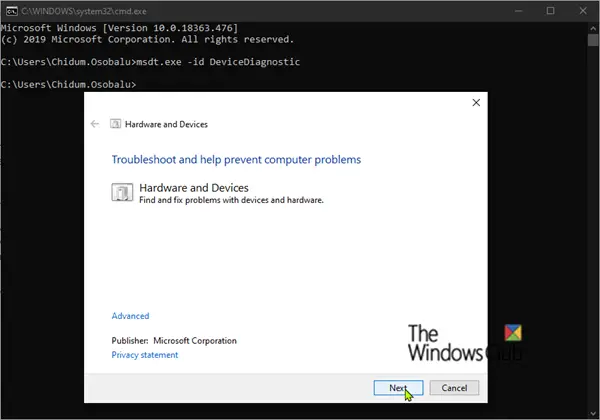
ה פותר בעיות החומרה וההתקנים אינו זמין בהגדרות של Windows 11/10. לכן, עליך להשתמש בשורת הפקודה או בתיבת הפקודה הפעל כדי להפעיל אותה. פתח כל אחד מהם והפעל את הפקודה הבאה:
msdt.exe -id DeviceDiagnostic
3] הסר והתקן מחדש את מנהלי ההתקן הנדרשים
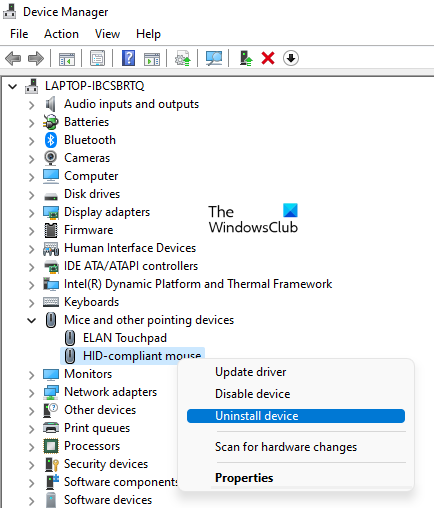
סיבה אפשרית אחת לבעיה זו היא מנהל ההתקן הפגום. אנו מציעים להסיר ולהתקין מחדש את מנהלי ההתקן הנדרשים ולראות אם זה עוזר. אתה יכול להשתמש ב מנהל התקן כדי להסיר את מנהל ההתקן של העכבר או המקלדת. לאחר הסרת ההתקנה של מנהל ההתקן, הפעל מחדש את המחשב. Windows יתקין אוטומטית את מנהל ההתקן החסר בעת הפעלה מחדש.
אם זה לא עובד, אנו ממליצים להוריד את הגרסה העדכנית ביותר של מנהל ההתקן של העכבר או המקלדת מהגורם הרשמי אתר היצרן ולאחר מכן התקן אותו באופן ידני.
4] התקן גרסה זמינה אחרת של מנהל ההתקן של המקלדת או העכבר שלך
אם השיטה שלעיל לא עזרה לך, נסה להתקין גרסה זמינה אחרת של מנהל ההתקן של העכבר או המקלדת שלך. זה עשוי לעזור.
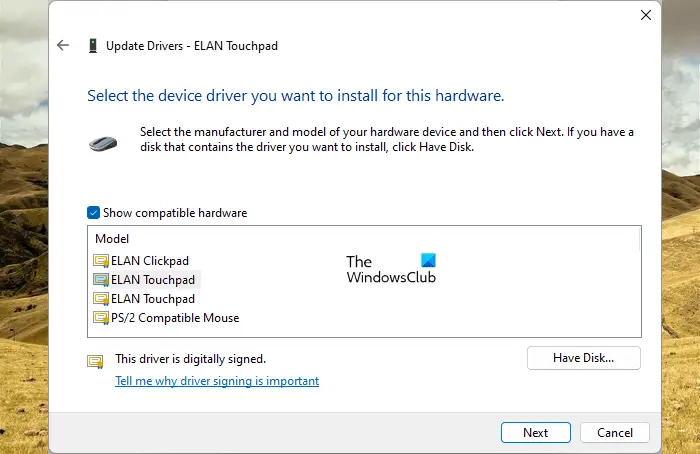
- פתח את מנהל ההתקנים .
- לחץ לחיצה ימנית על מנהל ההתקן של המקלדת או העכבר ובחר עדכן דרייבר .
- נְקִישָׁה עיין במחשב שלי אחר מנהלי התקנים .
- עכשיו, לחץ תן לי לבחור מתוך רשימה של מנהלי התקנים זמינים במחשב שלי .
- ודא כי הצג מנהלי התקנים תואמים תיבת הסימון מסומנת.
- התקן את כל מנהלי ההתקן התואמים אחד אחד.
זה אמור לעבוד.
5] שנה את מאפייני העכבר שלך
ה הזז אוטומטית את המצביע האפשרות במאפייני עכבר מזיזה את סמן העכבר אוטומטית ללחצן ברירת המחדל כאשר תיבת דו-שיח נפתחת. תכונה זו לא אמורה לגרום לבעיה מסוג זה. אבל אתה יכול לנסות להשבית אותו ולראות אם זה עובד. השלבים לעשות זאת הם כדלקמן:
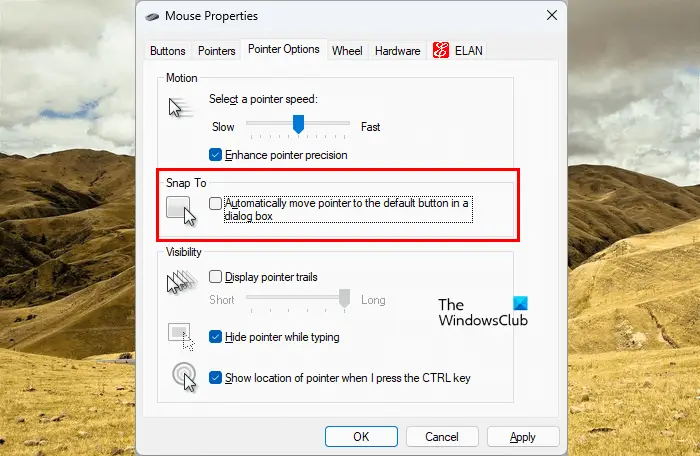
- פתח את לוח הבקרה.
- אם ה הצג לפי מצב נבחר ל קטגוריה , לך ל חומרה וסאונד > עכבר . אחרת, אפשרות העכבר גלויה ישירות בדף הבית של לוח הבקרה.
- ה מאפייני עכבר יופיע חלון. עכשיו, עבור אל אפשרויות מצביע לשונית.
- בטל את הסימון של העבר אוטומטית את המצביע ללחצן ברירת המחדל בתיבת דו-שיח תיבת סימון.
6] השבת את לוח המגע של המחשב הנייד שלך
תיקון זה מיועד למשתמשי מחשב נייד. יתכן שכף היד שלך נוגעת בלוח המגע שבגלל זה המצביע זז שמאלה. אנו מציעים לך השבת את לוח המגע של המחשב הנייד שלך .
7] כבה את תכונת השמירה האוטומטית
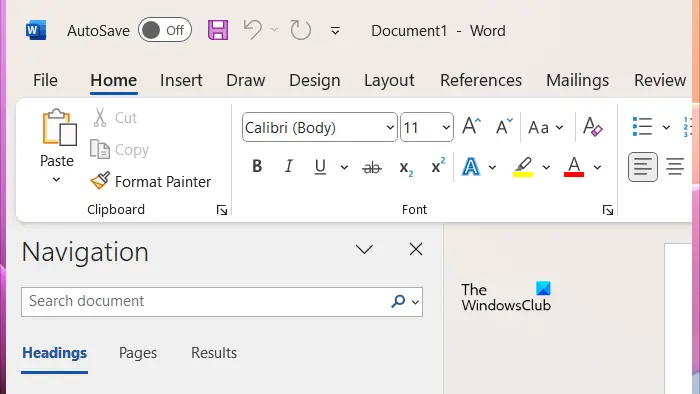
אם אתה נתקל בבעיה זו עם יישומי Microsoft Office, כמו PowerPoint, Excel, Word וכו', הדבר עלול להתרחש עקב תכונת השמירה האוטומטית. זוהי תכונה שימושית, עם זאת, חלק מהמשתמשים דיווחו שהבעיה מתרחשת עקב כך. לפיכך, השבתתו יכולה לעזור.
8] הפעל את אפליקציית Office המושפעת במצב בטוח
בעיה זו עשויה להתרחש גם עקב תוספת המותקנת באפליקציית Microsoft Office. כדי לבדוק זאת, הפעל את אפליקציית Office המושפעת במצב בטוח ואז לראות אם הבעיה נמשכת.
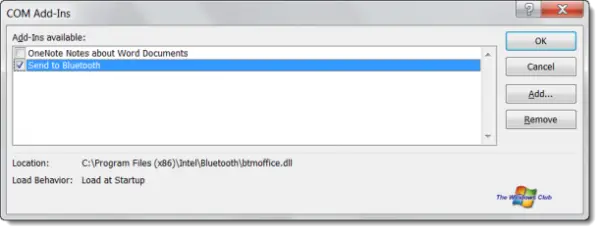
ההבדל בין זיכרון RAM לכונן הקשיח
אם הבעיה נעלמת במצב בטוח, אחת התוספות היא האשם. כדי לזהות את התוסף הבעייתי, צא ממצב בטוח והפעל מחדש את אפליקציית Office המושפעת במצב רגיל. כעת, השבת את התוספות בזה אחר זה ולאחר מכן בדוק את מצב הבעיה. כשהבעיה נעלמת, התוסף שזה עתה השבתת הוא האשם. השאר את התוספת הזו מושבתת או הסר אותה וחפש את החלופה שלה.
כדי להציג את כל התוספות המותקנות, בצע את השלבים המפורטים להלן:
- פתח את אפליקציית Office המושפעת.
- לך ל ' קובץ > אפשרויות > תוספות .'
- בחר תוספות COM בתפריט הנפתח ולחץ ללכת .
- בטל את הסימון בתיבת הסימון כדי להשבית תוספת.
9] סרוק את המערכת שלך לאיתור תוכנות זדוניות
אם הבעיה מתרחשת בכל האפליקציות, ייתכן שהמערכת שלך נגועה. אנו מציעים לך להפעיל אנטי וירוס וסריקה נגד תוכנות זדוניות. אתה יכול להשתמש תוכנת אנטי וירוס בחינם כדי לסרוק את המערכת שלך.
10] בצע שחזור מערכת
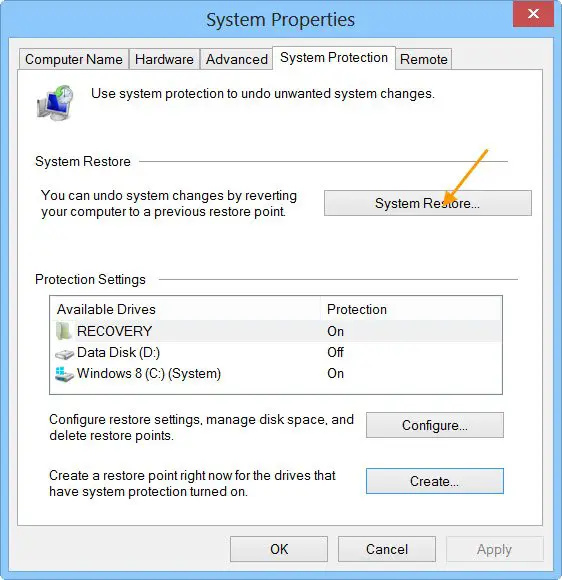
אם הבעיה עדיין נמשכת, אנו מציעים לך לבצע שחזור מערכת . שחזור מערכת יעביר את המערכת שלך למצב העבודה הקודם. כברירת מחדל, הוא נשאר פעיל וממשיך ליצור נקודות שחזור באופן אוטומטי כאשר הוא מזהה שינויים במערכת שלך. אתה יכול להשתמש בנקודות השחזור האלה כדי לשחזר את המערכת שלך למצב העבודה הקודם. שחזר את המערכת שלך ובחר את נקודת השחזור שנוצרה לפני שהבעיה התחילה להתרחש במערכת שלך.
11] בצע שדרוג במקום
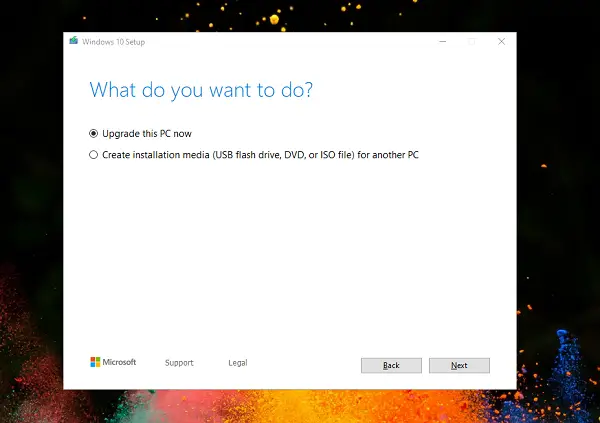
א שדרוג במקום מתקן את מערכת ההפעלה Windows מבלי להסיר אותה. לפיכך, בתהליך זה, אין סיכון לאובדן נתונים. אבל מנקודת המבט הבטיחותית, אנו מציעים לך ליצור גיבוי לפני שתמשיך.
זהו זה. אני מקווה שזה עוזר.
מדוע הסמן שלי ממשיך לקפוץ שמאלה?
ישנן סיבות מרובות לבעיה זו, כמו בעיות תוכנה, עכבר מלוכלך, מקש חץ שמאלה תקוע, תוסף בעייתי, זיהום בווירוס או תוכנה זדונית וכו'.
איך אני מתקן את תקלת הסמן שלי?
תקלה בסמן העכבר, כמו ללא תנועת הסמן יכול להיגרם עקב מנהל ההתקן הפגום של העכבר. עדכן או התקן מחדש את מנהל ההתקן של העכבר וראה אם זה עוזר. אתה יכול גם להפעיל את פותר בעיות החומרה וההתקנים כדי לפתור בעיה זו. כמו כן, חבר את העכבר ליציאת USB אחרת כדי לבדוק אם יציאת ה-USB פגומה או לא.
קָשׁוּר : סמן העכבר נע בכיוון ההפוך .















